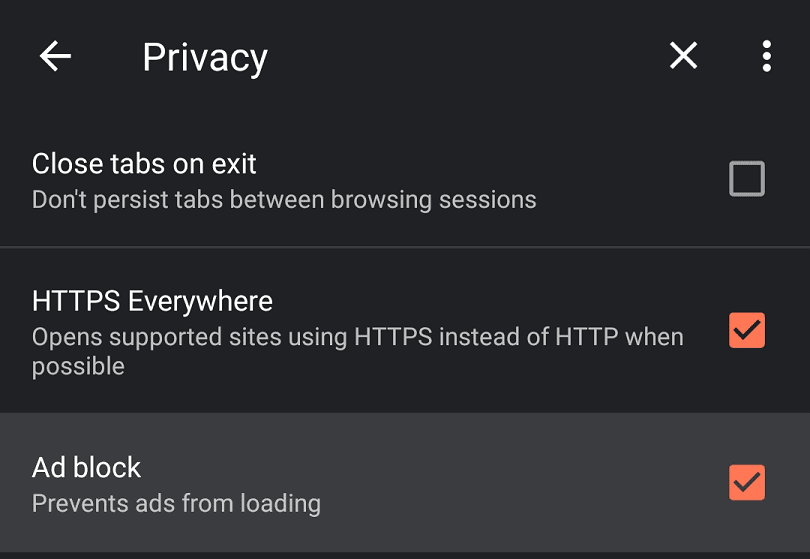Brave 브라우저의 핵심 중 하나는 내장형 광고 차단기가 포함되어 있다는 것입니다. 모든 사용자가 항상 이 기능을 활성화하는 것은 아닙니다. 고맙게도 그 시간과 사용자에게는 두 가지 방법 중 하나로 쉽게 비활성화할 수 있습니다.
특정 웹사이트에 대해 Brave의 광고 차단기를 비활성화하려면 URL 표시줄 오른쪽 상단의 용감한 아이콘을 사용하여 비활성화할 수 있습니다.
팁: Brave의 URL 표시줄 오른쪽에는 두 개의 아이콘이 있습니다. 가장 오른쪽에 있는 것은 삼각형이며 일부 광고를 허용하는 대가로 암호화폐를 제공하는 Brave Rewards 프로그램에 사용됩니다. 탭하려는 실제 Brave 아이콘은 옆에 있는 사자 머리입니다.
Brave 아이콘을 탭하면 드롭다운 메뉴가 나타납니다. 이 드롭다운 메뉴에서 이 특정 사이트에서 활성화된 보호 설정을 구성할 수 있습니다.
"광고 차단 및 추적"이 활성화되면 광고 및 추적 스크립트가 로드되지 않습니다. 이렇게 하면 개인 정보 보호 및 페이지 로드 시간이 늘어나고 방해가 되는 광고가 표시되는 것을 방지할 수 있습니다.
팁: 이 메뉴의 다른 설정을 사용하면 HTTPS 연결을 강제 적용하고(사용 가능한 경우) 타사 사이트가 저장되지 않도록 할 수 있습니다. 쿠키, 모든 웹 스크립트 차단(일부 웹사이트가 중단될 수 있음), 브라우저 지문 인식의 어려움 증가 각기.
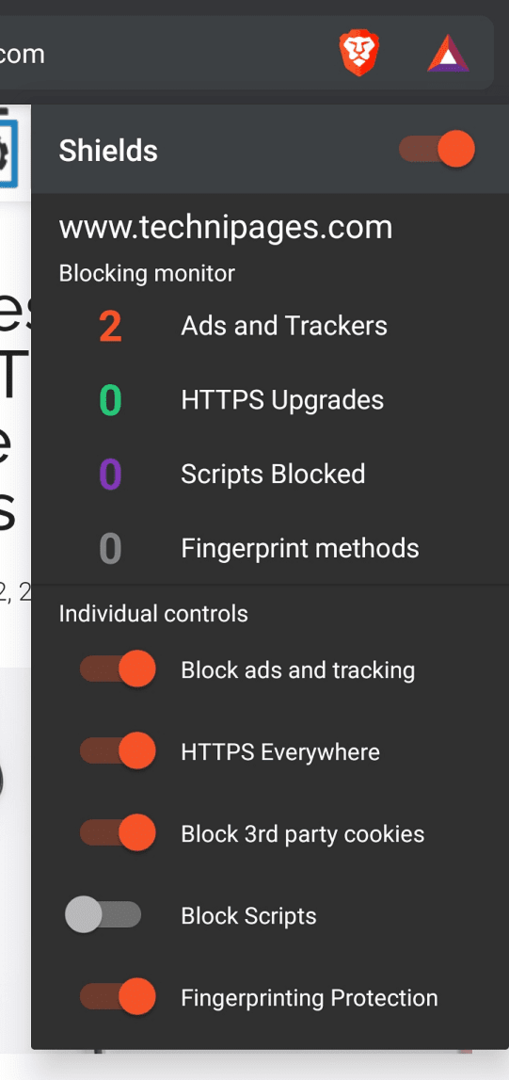
전체 브라우저에서 광고 차단을 비활성화하려면 인앱 설정에서 비활성화할 수 있습니다. 설정을 열려면 세 개의 점 아이콘을 탭한 다음 "설정"을 탭하십시오.
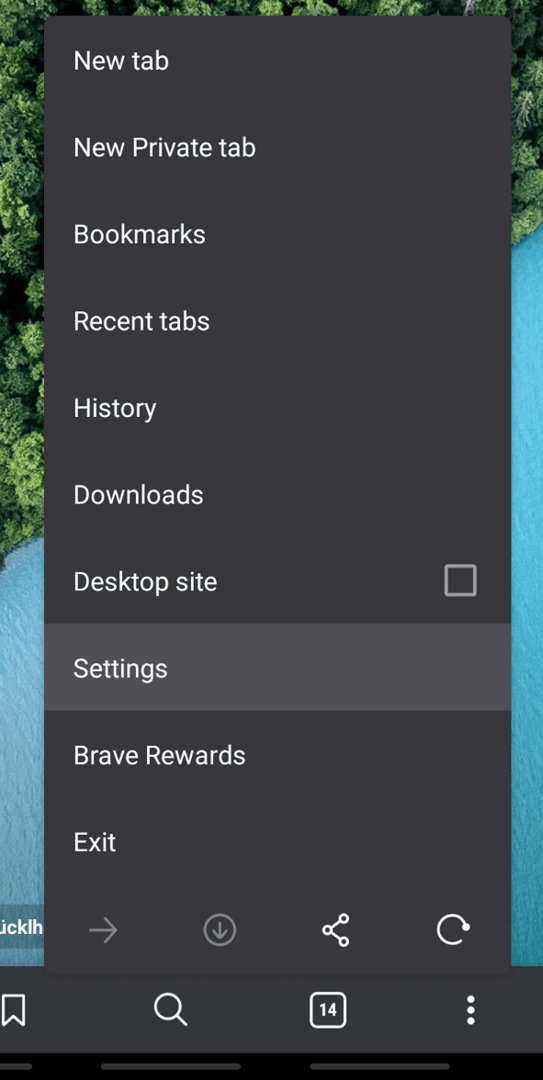
브라우저 전체에서 광고 차단을 비활성화하려면 "고급" 하위 섹션 상단에서 "개인 정보" 설정을 열어야 합니다.
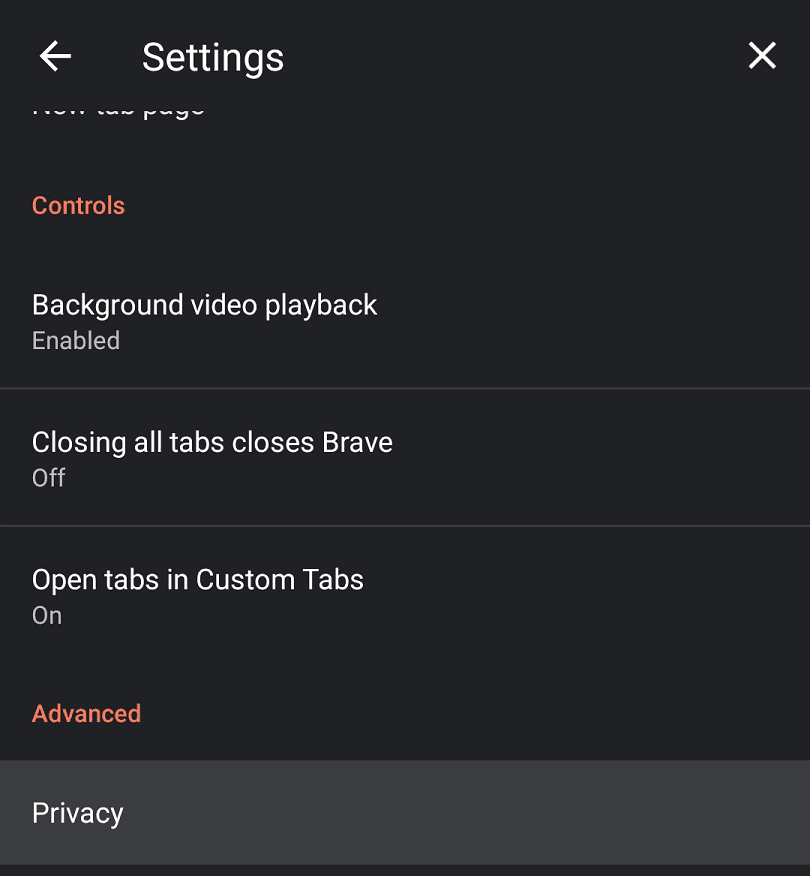
해당 확인란의 선택을 취소하려면 "광고 차단"을 한 번만 탭하면 광고 차단이 비활성화됩니다.